如何更改 iCloud 钥匙串绑定的安全码和手机号码?下面就一起来看看了解一下吧
第一步:打开「设置」应用程序,转到「iCloud」-「钥匙串」,关闭「iCloud 钥匙串」选项开关。系统将提示你如何处理已存储在 iPhone 上的 iCloud 钥匙串数据,为了以后方便再次启用这些数据,我们这里选择「保留」。

第二步:再次打开「iCloud 钥匙串」选项开关。

第三步:在接下来的批准视图中选择「使用安全码批准」。系统将转到输安全码页面。
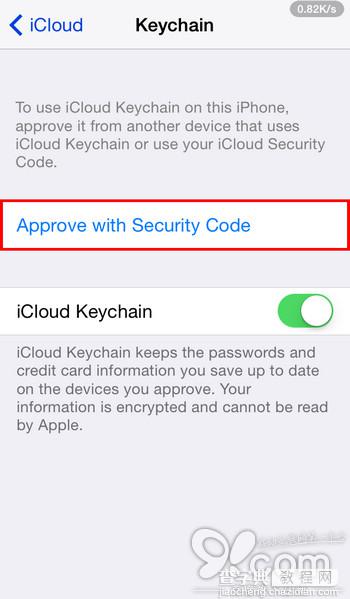
第四步:选择键盘上方的「忘记安全码?」选项。
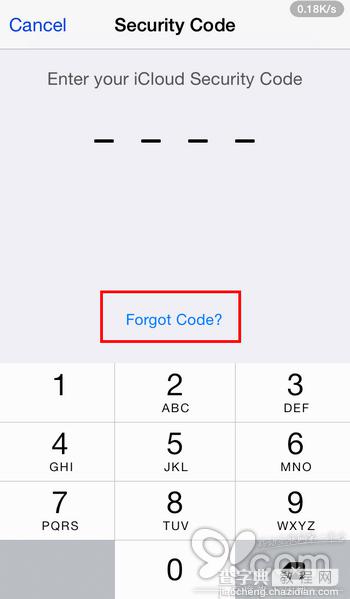
第五步:在弹出的面板中选择「重设 iCloud 钥匙串」选项。
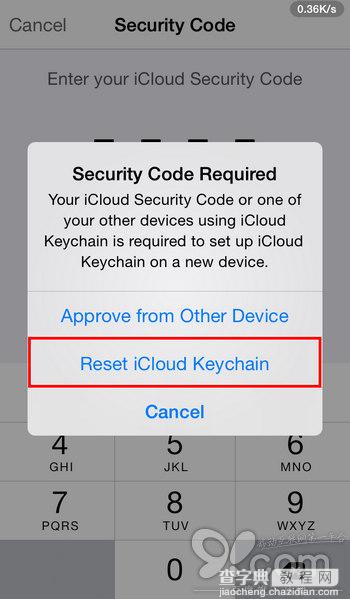
第六步:点击确认面板右下方的「确认」按钮来确认重设 iCloud 钥匙串。

第七步:在弹出的面板中点击「创建新安全码」选项。注:如果你已经设置了锁屏密码,这里可以选择使用它作为相同的 iCloud 钥匙串安全码)。
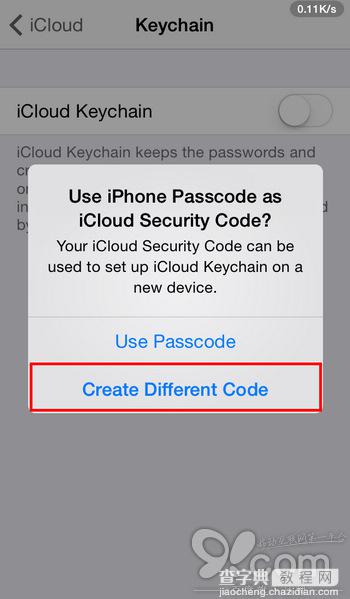
第八步:输入新的安全码,然后再次输入来确认之。
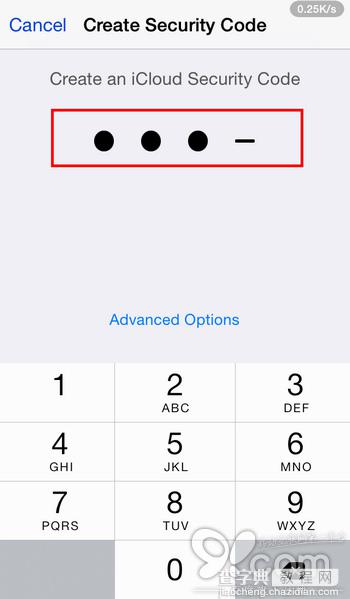
现在重点来了,系统接下来提示要求输入新的电话号码(重设的目的已经达到)。
第九步:选择你所在的国家(确定前缀区号)和输入你的新的电话号码,接着点击右上角的「下一步」按钮。

第十步:输入你在 iPhone 上登录的 iCloud 账户密码,然后点击登录面板右下角的「好」按钮登录。通过这一步系统将你的新的电话号码与 iCloud 账户进行绑定。

弹出「iCloud 钥匙串已被重设」通知面板。点击「好」按钮来返回设置。至此你的 iCloud 钥匙串的安全码和绑定的手机号码均已更新。

将 iCloud 账户绑定用户自己的手机号码具有非常重要的意义,建议用户在 iCloud 设置中进行绑定操作,其过程非常简单,但是对于你的设备信息安全来说,这些操作一点也「不简单」。
【怎么更改iCloud钥匙串绑定的安全码和手机号码图文教程】相关文章:
★ iPhone6 plus怎么更换电池 iPhone6 plus换电池图文教程
★ iphone6 ios8.2降级ios8.1.3图文教程
★ iphone4s黑屏怎么办 iphone4s黑屏原因以及解决方法
★ iPhone6 Plus怎么下载软件 iPhone6 Plus下载安装APP教程
